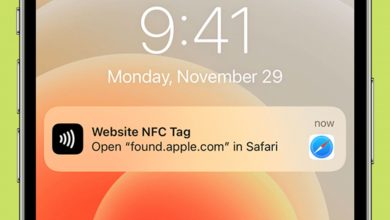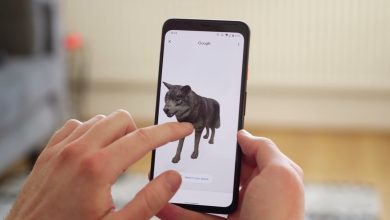يدعم ايفون عالمًا من التطبيقات التي تسمح لك بأداء مجموعة متنوعة من الأنشطة مثل إرسال بريد إلكتروني وتصفّح الشبكات الاجتماعية وغير ذلك الكثير. ومع ذلك، فإن التطبيقات التي لا تفتح تسبب مشاكل وتقلل من الإنتاجية. وغالبًا ما تحدث مشكلات التطبيقات بسبب نظام التشغيل القديم أو عدم التوافق أو تلف التطبيقات نفسها. من خلال بعض إرشادات استكشاف الأخطاء وإصلاحها، يمكنك حل مشكلة عدم فتح التطبيق في الايفون بسهولة.
الخطوة الأولى
اضغط على أيقونة “App Store” من شاشة ايفون الرئيسية، ثم حدد التطبيق الذي لن يفتح. تحقق من متطلبات نظام التطبيق في قسم “المتطلبات” للتحقق من توافقه مع إصدار iOS الخاص بك.
الخطوة الثانية
انقر على “الإعدادات”، ثم على “عام” ثم على “حول” للتحقق من إصدار iOS الخاص بك. إذا كنت تستخدم إصدارًا غير متوافق مع التطبيق، فانقر على “تحديث البرنامج” وقم بتثبيت أحدث إصدار.
الخطوة الثالثة
افتح متجر التطبيقات وانقر على “تحديثات” لمعرفة ما إذا كانت هناك إصدارات أحدث من التطبيقات التي بها مشكلات. انقر على “تحديث الكل” إذا كانت التحديثات متاحة.
الخطوة الرابعة
اضغط على زر الصفحة الرئيسية مرتين، ثم اضغط مع الاستمرار على التطبيق الذي لن يفتح حتى يبدأ في الاهتزاز. المس رمز ناقص الأحمر لإغلاقه. اضغط على زر الصفحة الرئيسية مرتين، ثم حاول فتح التطبيق مرة أخرى.
الخطوة الخامسة
اضغط مع الاستمرار على زر Sleep / Wake حتى يظهر شريط تمرير أحمر على شاشة ايفون إذا لم تفتح بعض التطبيقات. قم بتمرير إصبعك عبر شريط التمرير لإيقاف تشغيل ايفون تمامًا. اضغط مع الاستمرار على زر Sleep / Wake مرة أخرى حتى يظهر شعار أبل على الشاشة، ثم قم بتشغيل التطبيقات.
الخطوة السادسة
اضغط باستمرار على التطبيق الذي لن يفتح حتى يبدأ في الاهتزاز، ثم انقر فوق الرمز X في الزاوية إذا كنت لا تزال تواجه صعوبة. المس “حذف” لإزالة التطبيق بالكامل وجميع بياناته من جهاز ايفون الخاص بك.
الخطوة السابعة
اضغط على “متجر التطبيقات” من الشاشة الرئيسية وحدد موقع التطبيق لإعادة تثبيته. انقر على “تم الشراء” لتحديد موقع التطبيق بسرعة إذا كنت تستخدم إصدارًا مدفوعًا. عند المطالبة، أدخل كلمة مرور Apple ID الخاص بك لإعادة تثبيت التطبيق. ثم أعد تشغيل التطبيق.